
Ein Leser fragt: Ich habe gerade ein Upgrade von Windows 7 auf Windows 10 durchgeführt und unter Windows Store habe ich festgestellt, dass ich "Apps automatisch aktualisieren" unter "App-Updates" nicht deaktivieren kann. Es folgt eine Nachricht: Wenden Sie sich an Ihren Systemadministrator, um diese Einstellung zu ändern. Mein Benutzer ist auf admin eingestellt, daher bin ich mir nicht sicher, wie ich das beheben kann. Ich kann nicht auf den Gruppenrichtlinieneditor zugreifen, da dieser unter Windows 10 Home nicht verfügbar ist. Irgendein Rat?
Ich habe gerade ein Upgrade von Windows 7 auf Windows 10 durchgeführt und unter Windows Store habe ich festgestellt, dass ich "Apps automatisch aktualisieren" unter "App-Updates" nicht deaktivieren kann. Es folgt eine Nachricht: Wenden Sie sich an Ihren Systemadministrator, um diese Einstellung zu ändern. Mein Benutzer ist auf admin eingestellt, daher bin ich mir nicht sicher, wie ich das beheben kann. Ich kann nicht auf den Gruppenrichtlinieneditor zugreifen, da dieser unter Windows 10 Home nicht verfügbar ist. Irgendein Rat?
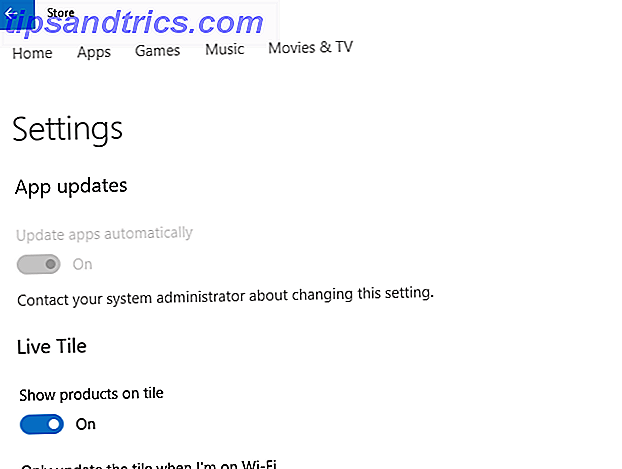
Bruce's Antwort:
Mit all den Internet-verbundenen Windows-Computern in der Welt heute hat Microsoft Herausforderungen konfrontiert, all diese Maschinen so sicher wie möglich zu halten. Eine erhebliche Anzahl dieser Maschinen sieht keine Sicherheitsupdates. 3 Gründe, warum Sie die neuesten Windows-Sicherheitspatches und -updates ausführen sollten 3 Gründe, warum Sie die neuesten Windows-Sicherheitspatches und -updates ausführen sollten Der Code, aus dem das Windows-Betriebssystem besteht, enthält Sicherheit Schleifenlöcher, Fehler, Inkompatibilitäten oder veraltete Softwareelemente. Kurz gesagt, Windows ist nicht perfekt, das wissen wir alle. Sicherheitspatches und -updates beheben die Sicherheitslücken ... Lesen Sie mehr, während andere lange brauchen, um gepatcht zu werden und anfällig für Malware zu bleiben, was ein noch größeres Risiko für andere verbundene Computer darstellt.
Aus diesem Grund hat Microsoft sein Patching-Schema für die neueste Iteration von Windows geändert, um das Sicherheitsfenster so klein wie möglich zu halten.
Die neuen Update-Methoden von Microsoft
Während der gesamten technischen Vorschau Windows 10 In Bildern - Eine Führung durch die technische Vorschau Windows 10 In Bildern - Eine geführte Tour durch die technische Vorschau Die technische Vorschau von Windows 10 ist jetzt für alle verfügbar. Abgesehen von einigen Fehlern sieht es vielversprechend aus. Wir führen Sie durch den neuen Windows-Screenshot. Lesen Sie mehr ein ganz neues Schema für die Aktualisierung von Windows 10 wurde verwendet. Es handelte sich um schnelle und langsame Klingelzeichen, mit denen gesteuert wurde, wie häufig Updates auf den Geräten des Teilnehmers installiert wurden, je nachdem, zu welchem Ring sie gehörten. Jetzt, da Windows 10 in die Umlaufbahn geschickt wird, werden Update-Zweige (unten beschrieben) verwendet, um zu entscheiden, wer zu welcher Zeit Updates erhält, sobald sie verfügbar sind.
Die größte Flexibilität bietet die Enterprise Edition der Long Term Servicing Branch (LTSB). Dies ist nur für Kunden mit einer Volumenlizenzvereinbarung (VLA) oder Software Assurance (SA) verfügbar und erlaubt, dass jedes Update auf unbestimmte Zeit verschoben wird.
In der Mitte haben wir die Editionen Professional, Enterprise und Education mit der aktuellen Branch for Business (CBB). Es ermöglicht Benutzern, Updates für einen unbestimmten Zeitraum zu verschieben, bevor sie auf die Computer erzwungen werden. Dadurch können Unternehmen die Sicherheitspatches, Fixes und neuen Funktionen testen, bevor sie über die Windows Server Update Services (WSUS) oder andere kompatible Patch-Management-Systeme wie System Center Configuration Manager bereitgestellt werden. Dies ermöglicht eine bessere Kontrolle des Unternehmens und stellt gleichzeitig alle Updates sicher schließlich ausgerollt werden.
Und am Ende unserer Liste haben wir Windows 10 Home, die den aktuellen Zweig (CB) verwendet. Es erlaubt sehr wenig Kontrolle über Updates Pros & Contras von erzwungenen Updates in Windows 10 Pros & Contras von erzwungenen Updates in Windows 10 Updates werden in Windows 10 geändert. Jetzt können Sie wählen und auswählen. Windows 10 wird jedoch Updates auf Sie erzwingen. Es hat Vorteile, wie verbesserte Sicherheit, aber es kann auch schiefgehen. Was ist mehr ... Lesen Sie mehr. Das andere Problem, das mit der Home-Edition auftritt, ist, dass Microsoft entschieden hat, das gleiche Verhalten auf alle Apps anzuwenden, die aus dem Store installiert werden. Ein Benutzer kann einen Aktualisierungsüberprüfungs- und -installationszyklus initiieren, aber Sie können nicht auswählen, welche Aktualisierungen angewendet werden. Sie bekommen sie einfach alle.
Was du tun kannst
Zum Zeitpunkt der Erstellung dieses Artikels gibt es keine Möglichkeit, die Einstellungen für die App-Aktualisierung in der Home-Edition zu ändern, abgesehen von einem Upgrade auf Windows 10 Pro. Glücklicherweise macht Microsoft das Upgrade auf Pro relativ schmerzlos. Gehen Sie einfach zu Einstellungen> System> Info> Ändern Sie Ihren Produktschlüssel oder aktualisieren Sie Ihre Edition von Windows (oder Einstellungen> Update & Sicherheit> Aktivierung ) > Gehe zu Store . Dies bringt Sie auf die Store-Seite für das Upgrade, das 100 US-Dollar kostet. Überraschenderweise liefert die Suche nach diesem Upgrade im Store keine relevanten Ergebnisse. Nach dem Kauf wird es durch den Store-Update-Mechanismus geliefert.
Wenn Sie keine der zusätzlichen Funktionen der Pro-Version verwenden möchten, kann jedes Gerät, auf dem Sie Win 10 Home ausführen, Pro erfolgreich ausführen. Es gibt zusätzliche Anforderungen für bestimmte Features wie Trusted Platform Module (TPM) Version 1.2 oder 2.0 oder ein USB-Laufwerk BitLocker Free Military Grade Privacy für Ihre Dateien verwenden: Wie Bitlocker [Windows] Free Military-Grade Privacy für Ihre Dateien funktioniert : Wie Bitlocker funktioniert [Windows] Haben Sie jemals dieses Zitat gehört, in dem Sie erklären wollten, wie ein Fernsehgerät für eine Ameise funktioniert? Ich nenne Sie nicht eine Ameise, obwohl Sie fleißig sind und gelegentlich einen Schluck Milch von Blattläusen genießen. Was ... Lesen Sie mehr, oder mindestens 4 GB RAM für Hyper-V zum Ausführen von virtuellen Maschinen (nur verfügbar mit der 64-Bit-Version).
Es ist auch erwähnenswert, dass es Gerüchte gibt, dass ein ankommendes Update, das im September fällig wird, Windows 10 Home-Benutzern ermöglichen wird, automatische Updates zu deaktivieren.
Mit allen Editionen von Windows 10 außer Home können Sie die App-Update-Einstellung für einzelne Benutzer ändern. Öffnen Sie dazu den Store, klicken / tippen Sie auf Ihr Benutzersymbol oben auf dem Bildschirm und klicken Sie auf Einstellungen . Hier ist der Bereich für die App-Updates nicht ausgegraut und Sie können die Auswahl für "Apps automatisch aktualisieren" aktivieren oder deaktivieren.

Frühere Builds
Gruppenrichtlinie ist ein Mechanismus für größere Organisationen, um eine große Anzahl von Registrierungseinstellungen - und damit das Verhalten - einer beliebigen Anzahl von Computern in einer Netzwerkdomäne zu steuern. Einrichten einer Netzwerkdomäne Einrichten einer Netzwerkdomäne Lesen Sie mehr basierend auf der Benutzer, der sich an der Maschine angemeldet hat, die Gruppen, zu denen der Benutzer gehört, und / oder Gruppen, zu denen die Maschine gehört. Dies bietet eine einfachere Möglichkeit, den Sachbearbeitern im Lager die richtige Betriebsumgebung zu bieten, die sich von dem unterscheidet, was die Lohnbuchhalter sehen, und sich von dem unterscheiden, was die Führungskräfte des Unternehmens verwenden. Es ist Teil von Active Directory und wurde mit Windows 2000 für die Öffentlichkeit bereitgestellt. Es gibt auch eine lokale Version, die auf einigen Windows-Editionen, in der Regel Professional und höher, verwendet werden kann.

Frühere Builds während des Entwicklungsprozesses enthielten eine Einstellung in Gruppenrichtlinien, um das App-Update-Verhalten für die gesamte Maschine zu ändern. Es ist nicht mehr in der Versionserstellung vorhanden und auch nicht in den administrativen Vorlagendateien für Gruppenrichtlinien und der Referenztabelle enthalten, die am 30. Juli von Microsoft veröffentlicht wurden.
Ich habe den Release-Build (10240) der Editionen Pro und Enterprise von Windows 10 in VirtualBox geladen. Verwendung von VirtualBox: Benutzerhandbuch Verwendung von VirtualBox: Benutzerhandbuch Mit VirtualBox können Sie einfach mehrere Betriebssysteme installieren und testen. Wir zeigen Ihnen, wie Sie Windows 10 und Ubuntu Linux als virtuelle Maschine einrichten. Lesen Sie weiter, um herauszufinden, ob diese Einstellungen nur aus dem Editor für lokale Gruppenrichtlinien entfernt wurden, und dennoch funktionstüchtig blieben, indem Sie die Registrierung manuell bearbeiten. In der Abbildung oben zeigt der obere Teil die Gruppenrichtlinieneinträge, während unten die Werte in der Registrierung angezeigt werden, wenn sowohl das automatische Herunterladen und Installieren von Updates als auch das Angebot zum Aktualisieren auf die neueste Version von Windows-Optionen deaktiviert (aktiviert) sind. im Bau 10041.
Das manuelle Eingeben der entsprechenden Registrierungsschlüssel und -werte führt zu keiner Änderung des Verhaltens für die Release-Version von Windows 10.
Abschließend
Wenn Sie jedoch die Kontrolle über Ihre Store-App-Updates haben möchten, können Sie als Benutzer von Windows 10 Home nur auf die Professional-Edition upgraden, die sich auf Ihre Geldbörse auswirkt. Dieses Verhalten kann jedoch auch erhebliche Auswirkungen darauf haben, wie sich Malware auf Windows-Systemen ausdehnt, die mit dem Internet verbunden sind. Nur die Zeit wird zeigen, wie gut die Wahl von Microsoft funktioniert.



